PS中怎样调整色相饱和度改变某种特定的颜色?
1、启动Photoshop CS6。
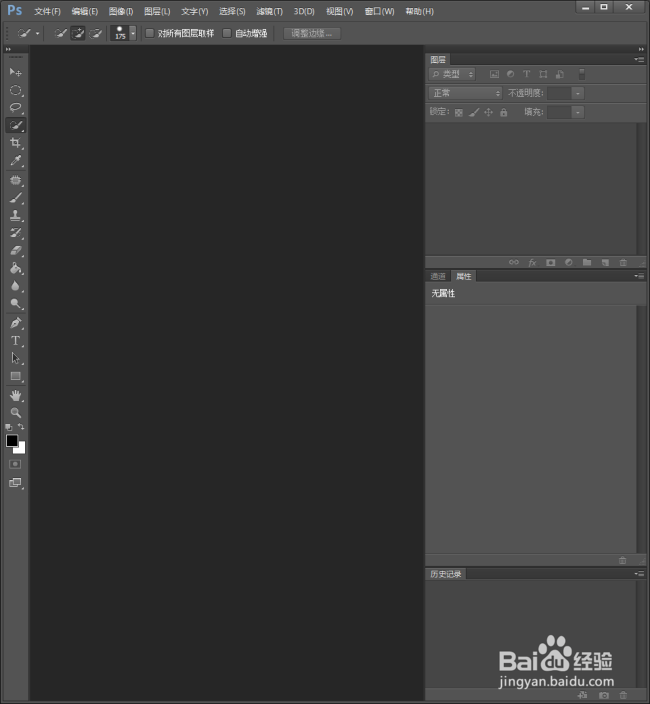
2、载入待调整的图片,目的是快速改变图片中汽车的车身颜色。

3、按Ctrl+J,将背景图层复制一份,得到图层1,在图层1中进行后续操作,则不会对原图造成破坏。

4、选中图层1,点击添加色相/饱和度调整图层。

5、则在建立一个色相饱和度调整图层的同时,将自动打开色相饱和度属性面板。

6、点击属性面板中的抓手图标。
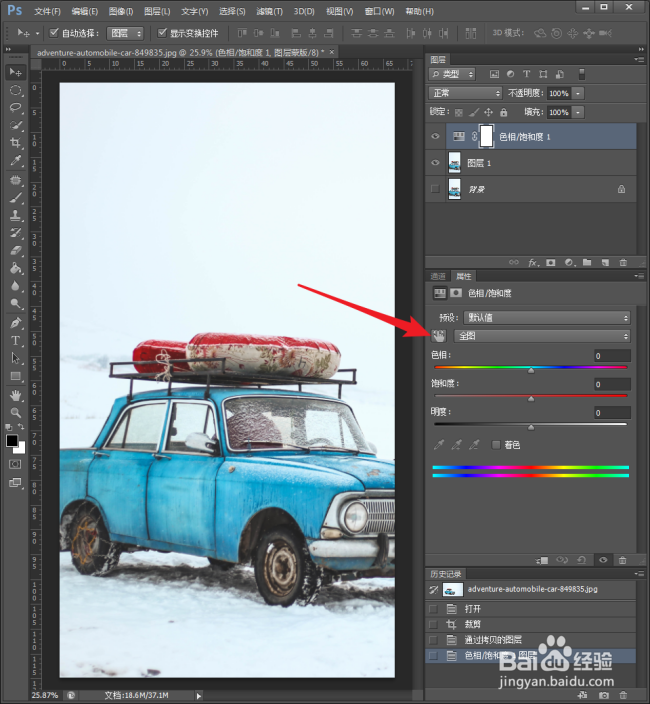
7、则鼠标变成吸管,在车身上的主色调上点击一下。

8、然后拖动色相滑块。

9、可以看到,滑块移动到哪种颜色上,车身就变成这种颜色。

10、无论色相指向哪种颜色,只要将明度滑块拖动到最左侧,则车身就变成黑色。

11、反之,明度滑块拖动到最右侧,又得到了白色的车身颜色。

声明:本网站引用、摘录或转载内容仅供网站访问者交流或参考,不代表本站立场,如存在版权或非法内容,请联系站长删除,联系邮箱:site.kefu@qq.com。
阅读量:84
阅读量:103
阅读量:160
阅读量:107
阅读量:142